黑云一键重装系统之路由器上网时无internet访问权限
更新时间:2016-10-19 10:12:49
作者:
黑云一键重装系统之路由器上网时无internet访问权限。在使用win10系统过程中,有用户遇到了这样一个问题,系统托盘的网络图标显示黄色叹号,提示已连接路由,无internet访问权限的问题,导致计算机无法正常上网的,路由器上网时雨林木风win10提示无internet访问权限怎么办?针对此问题,小编整理了解决方法,现分享给大家,具体如下:
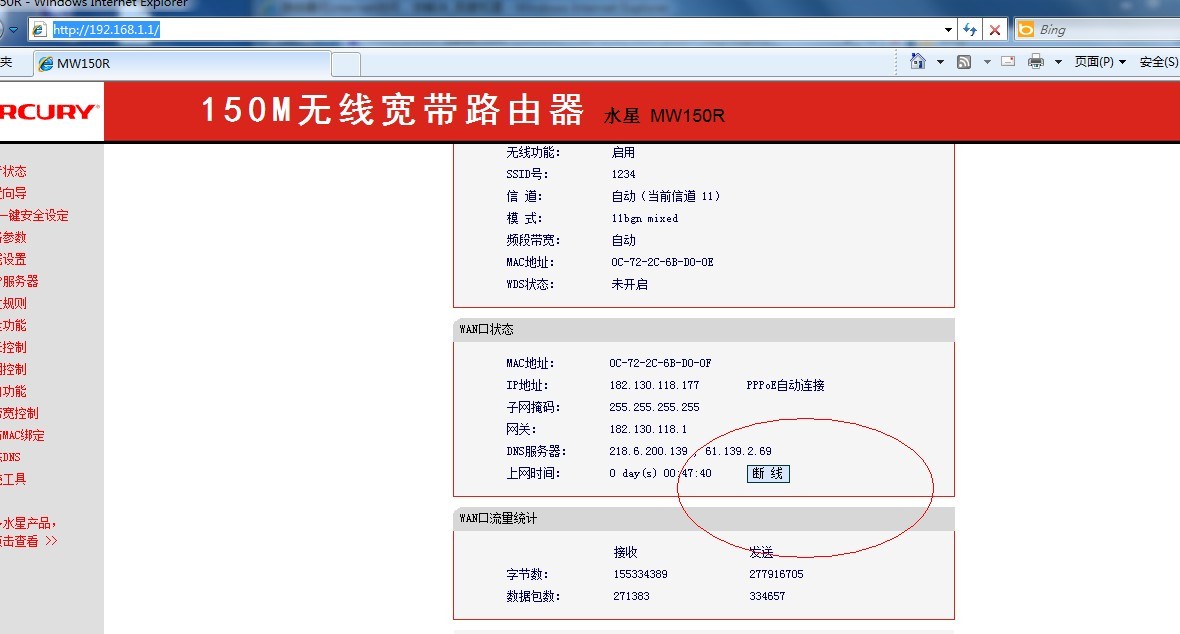
1、IE地址栏中输入192.168.1.1,进入路由器控制页面,输入登录管理员名称与密码。
2、连接网络后,在计算机图标上右键选择属性,点击设备管理器。
3、找到网络适配器,此时会看到有两块网卡,一块是普通有线网卡,一块是无线网卡。如果平时只用无线网卡上网的话,可暂时将有线网卡禁用掉,以免冲突。
4、为了避免以后再发生此问题,可在路由的DHCP设置页中面,选择将MAC地址与IP绑定,也就是静态地址分配。
以上就是关于路由器上网时雨林木风win10提示无internet访问权限怎么办的介绍了,有遇到这样问题的用户们可尝试上面的方法进行解决。
系统重装相关下载
系统重装相关教程
重装系统软件排行榜
重装系统热门教程
- 系统重装步骤
- 一键重装系统win7 64位系统 360一键重装系统详细图文解说教程
- 一键重装系统win8详细图文教程说明 最简单的一键重装系统软件
- 小马一键重装系统详细图文教程 小马一键重装系统安全无毒软件
- 一键重装系统纯净版 win7/64位详细图文教程说明
- 如何重装系统 重装xp系统详细图文教程
- 怎么重装系统 重装windows7系统图文详细说明
- 一键重装系统win7 如何快速重装windows7系统详细图文教程
- 一键重装系统win7 教你如何快速重装Win7系统
- 如何重装win7系统 重装win7系统不再是烦恼
- 重装系统win7旗舰版详细教程 重装系统就是这么简单
- 重装系统详细图文教程 重装Win7系统不在是烦恼
- 重装系统很简单 看重装win7系统教程(图解)
- 重装系统教程(图解) win7重装教详细图文
- 重装系统Win7教程说明和详细步骤(图文)




